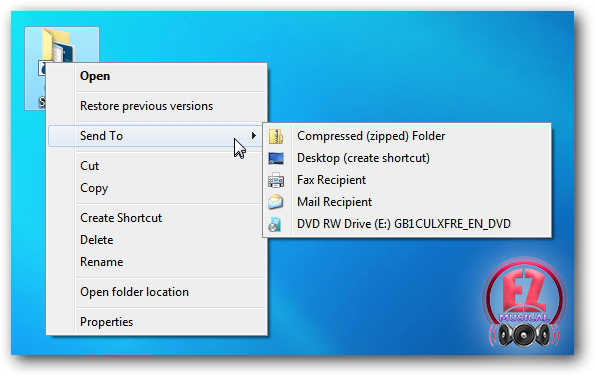1- در منو شروع روی آیکن مربوط به برنامه کلیک کرده و آن را روی دسکتاپ درگ کنید تا میانبر برنامه روی دسکتاپ قرار گیرد.
2- کلیدهای Windows + R را فشار دهید تا پنجره Run باز شود. در پنجره ظاهر شده عبارت Shell:sendto را تایپ کرده و کلید اینتر را فشار دهید. با اینکار پوشه Sendto ظاهر میشود.
3- در پوشهای به نام Sendto ، همان گزینههای منوی Send to قرار دارند. البته امکان اضافه کردن میانبرها یا نرمافزارها نیز به این پوشه وجود دارد.
4- میانبرهایی که روی دسکتاپ کپی شده است درون این پوشه قرار دهید. به این شکل به منوی Send to میتوانید میانبرهای مختلفی را اضافه کنید. اکنون زمانی که روی یک پوشه یا فایل کلیک راست کنید و گزینه Send را انتخاب کنید، باید گزینههای اضافه شده را مشاهده کنید.
* برای حذف میانبرهای اضافه شده نیز باید میانبر ساخته شده را از پوشه Sendto حذف کنید.
– – – – – – – – – – – – – – – – –
◽منبع : shabakeh-mag.com